Souhaitez-vous apprendre à utiliser la fonction HP iLO Remote Console Record et Playback ? Dans ce tutoriel, nous allons vous montrer comment accéder à distance à la console d’un serveur HP DL 380 en utilisant la fonction console distante et comment enregistrer votre session console.
Copyright © 2018-2021 par Techexpert.tips.
Tous droits réservés. Aucune partie de cette publication ne peut être reproduite, distribuée ou transmise sous quelque forme ou par quelque moyen que ce soit sans l’autorisation écrite préalable de l’éditeur.
Liste des équipements
Ici, vous pouvez trouver la liste des équipements utilisés pour créer ce tutoriel.
Ce lien affichera également la liste logicielle utilisée pour créer ce tutoriel.
HP iLO Playlist:
Sur cette page, nous offrons un accès rapide à une liste de vidéos liées à HP iLO.
N’oubliez pas de vous abonner à notre chaîne youtube nommée FKIT.
HP iLO Tutoriel connexe:
Sur cette page, nous offrons un accès rapide à une liste de tutoriels liés à HP iLO.
Tutorial HP iLO - Enregistrement et lecture
Ouvrez un logiciel de navigateur, saisissez l’adresse IP de votre interface iLO et accédez à l’interface Web administrative.

Sur l’écran rapide, entrez les informations de connexion administrative.
Informations d’accès par défaut de l’usine :
• Username: Administrator
• Mot de passe: Disponible sur l’étiquette d’information de votre serveur

Après une connexion réussie, le menu administratif s’affiche.
Accédez au menu iLO Information et sélectionnez l’option Aperçu.

Sur l’écran D’information, on vous proposera l’accès à distance .NET ou l’accès à distance Java.
Cliquez sur l’option souhaitée.
Dans notre exemple, nous avons sélectionné l’option .NET.

La console distante s’ouvre sur un nouvel écran.

Sur le botton de l’écran de la console distante, cliquez sur le bouton Enregistrement.
Vous devrez entrer un nom de fichier et un emplacement pour enregistrer votre enregistrement HP iLO.
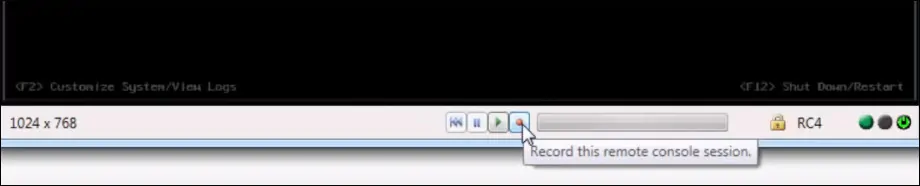
Si vous souhaitez lire un enregistrement HP ilo, cliquez sur le bouton de lecture et sélectionnez le fichier souhaité.
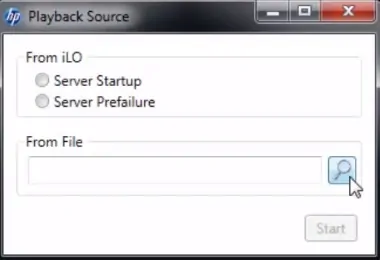
félicitations! Vous avez appris à utiliser HP ilo enregistrements et fonctionnalités de lecture.
